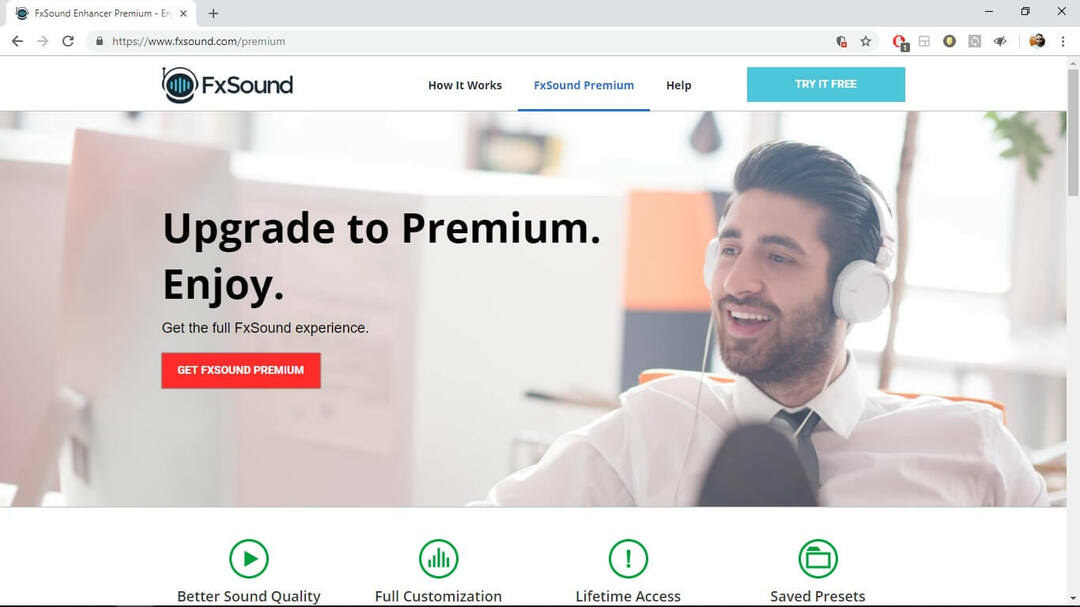ყველაფერი რაც თქვენ უნდა იცოდეთ ამ ხმის დამუშავების ხელსაწყოს შესახებ
- Nahmicservice.exe სერვისი არის ხმის დამუშავების ნაგულისხმევი პროგრამა, რომელიც დაინსტალირებულია თქვენი კომპიუტერის მწარმოებლის მიერ.
- ეს სერვისი სრულიად უსაფრთხოა და არანაირ ზიანს არ აყენებს თქვენს კომპიუტერს.
- თუ შეამჩნევთ რაიმე არარეგულარულ ქცევას nahmicservice.exe სერვისისგან, უნდა შეასრულოთ მავნე პროგრამის სკანირება.

Xდააინსტალირეთ ჩამოტვირთვის ფაილზე დაწკაპუნებით
- ჩამოტვირთეთ და დააინსტალირეთ Fortect თქვენს კომპიუტერზე.
- გაუშვით ინსტრუმენტი და დაიწყეთ სკანირება
- დააწკაპუნეთ მარჯვენა ღილაკით შეკეთებადა გაასწორეთ რამდენიმე წუთში.
- 0 მკითხველებმა უკვე ჩამოტვირთეს Fortect ამ თვეში
Nahimicservice.exe პროცესი ერთ-ერთია Windows-ზე ნაკლებად შესამჩნევი პროცესები
კომპიუტერი, რომელიც მომხმარებლებს აინტერესებს რას აკეთებს. ნებისმიერი დაძაბულობის მოსახსნელად, დარწმუნებული იყავით, რომ ეს პროცესი უვნებელია.თუმცა, იმის გასაგებად, თუ რას აკეთებს ეს პროცესი, წაიკითხეთ, რადგან ეს გზამკვლევი მოგაწვდით ინფორმაციას, რომელიც გჭირდებათ, რათა გადაწყვიტოთ, შეინახოთ თუ წაშალოთ იგი.
რა არის nahimicservice.exe?
nahimicservice.exe პროცესი არის აუდიო დამუშავების აპლიკაცია, რომელიც დამზადებულია Nahmic-ის მიერ. ის ჩვეულებრივ დაინსტალირებულია თქვენს კომპიუტერზე მწარმოებლის მიერ, ისევე როგორც Realtek Audio.
ეს სერვისი სრულიად უსაფრთხოა და არ ემუქრება თქვენს კომპიუტერს. მიუხედავად იმისა, რომ ზოგიერთ წყაროს შეუძლია თქვას, რომ ეს არის ვირუსი ზოგჯერ არარეგულარული ქცევის გამო, მასზე სანერვიულო არაფერია.
აუცილებელია nahmicservice.exe?
თუ იყენებთ სათამაშო კომპიუტერს, როგორიცაა MSI სისტემა, ეს პროცესი სავარაუდოდ თქვენი ნაგულისხმევი ხმის პროცესორი იქნება. ასე რომ, ეს აუცილებელია და არ უნდა ამოიღოთ იგი.
იმის გასაგებად, არის თუ არა Nahimic თქვენი ნაგულისხმევი ხმის დამუშავების პროგრამა, შეამოწმეთ თქვენი სამუშაო ზოლის ქვედა მარჯვენა კუთხე ლურჯი N ხატისთვის. ეს არის მისი სიმბოლო.
და ბოლოს, მნიშვნელოვანია აღინიშნოს, რომ შესაძლოა განიხილოთ nahmicservice.exe-ის მოშორება, რადგან ის ზოგჯერ აღრიცხავს რესურსების მაღალ გამოყენებას. ეს ზოგჯერ ნორმალურია, განსაკუთრებით თუ ხმას უკრავთ.
ასე რომ, განგაშის საფუძველი არ არსებობს.
1. გამორთეთ სერვისი
- დააჭირეთ ფანჯრები გასაღები + X და აირჩიეთ Პროცესების ადმინისტრატორი.

- დააწკაპუნეთ სერვისები ჩანართი ზედა.
- ბოლოს დააწკაპუნეთ მარჯვენა ღილაკით nahimiservice.exe და აირჩიეთ გაჩერდი.

პირველი, რაც უნდა გააკეთოთ, თუ პრობლემები გაქვთ nahmicservice.exe სერვისთან დაკავშირებით, არის მისი დროებით გამორთვა. ეს განსაკუთრებით სასარგებლოა იმ სიტუაციაში, როდესაც თქვენ განიცდით რესურსების ექსტრემალურ გამოყენებას.
2. შეასრულეთ სისტემის აღდგენა
- დააჭირეთ ფანჯრები გასაღები + რ, ტიპი rstrui.exeდა დააჭირეთ შედი.

- დააწკაპუნეთ შემდეგი ახალ გვერდზე.

- ახლა აირჩიეთ თქვენი იდეალური აღდგენის წერტილი და დააწკაპუნეთ შემდეგი ღილაკი.

- ბოლოს დააწკაპუნეთ დასრულება და მიჰყევით ეკრანზე მითითებებს პროცესის დასასრულებლად.

თუ nahmicservice.exe-თან დაკავშირებული პრობლემები თქვენს კომპიუტერში ცვლილებების შეტანის შემდეგ დაიწყება, ეს შეიძლება იყოს პრობლემის მიზეზი. აქ ნორმალურ სერვისზე დაბრუნების ყველაზე სწრაფი გზა არის სისტემის აღდგენა.
ეს აღადგენს თქვენს კომპიუტერს იმ წერტილამდე, სადაც ყველაფერი ნორმალურად მუშაობს.
3. მავნე პროგრამის სკანირება
- დააჭირეთ ფანჯრები გასაღები + ს, ტიპი ვირუსიდა აირჩიე ვირუსებისა და საფრთხეებისგან დაცვა.

- დააწკაპუნეთ სკანირების პარამეტრები ბმული შემდეგ გვერდზე.

- ბოლოს აირჩიეთ სასურველი სკანირების ვარიანტი და დააწკაპუნეთ სკანირება ახლავე ღილაკი.

ზოგჯერ ვირუსებს შეუძლიათ აითვისონ nahmicservice.exe პროცესი, რათა გამოიწვიოს პრობლემები თქვენს კომპიუტერში. ეს ჩვეულებრივ შესამჩნევია პროცესის მიერ რესურსების უჩვეულო გამოყენებისას.
ამ შემთხვევაში, ვირუსისგან თავის დასაღწევად საჭიროა კომპიუტერის სრულად სკანირება.
ნაგულისხმევი ანტივირუსული პროგრამის გამოყენების გარდა, ჩვენ გირჩევთ გამოიყენოთ სპეციალური ანტივირუსული ინსტრუმენტები სამუშაოს შესასრულებლად.
- 0x8007274d ფოსტის სინქრონიზაციის შეცდომა: როგორ გამოვასწოროთ იგი
- რა არის WSHelper.exe და როგორ გამოვასწოროთ მისი შეცდომები
- შესწორება: გამონაკლისი უცნობი პროგრამული გამონაკლისი (0xe0000008)
4. წაშალეთ Nahimic პროგრამული უზრუნველყოფა
- დააჭირეთ ფანჯრები გასაღები + მე და აირჩიეთ აპები ვარიანტი.
- აირჩიეთ აპები და ფუნქციები მარჯვენა პანელში.

- ახლა გადადით ქვემოთ და დააწკაპუნეთ ვერტიკალურ წერტილებზე Nahimic პროგრამული უზრუნველყოფის წინ.
- აირჩიეთ დეინსტალაცია და მიჰყევით ეკრანზე მითითებებს პროცესის დასასრულებლად.

- შემდეგი, დააჭირეთ ფანჯრები გასაღები, ტიპი დავალებადა აირჩიეთ დავალების განრიგი ვარიანტი.

- Ძებნა ნაჰიმიჩი ან A-Volute და წაშალეთ მათი ყველა შემთხვევა.
- ახლა, დააჭირეთ ფანჯრები გასაღები + რ, ტიპი რეგედიტიდა დააწკაპუნეთ კარგი.

- და ბოლოს, მოძებნეთ ნაჰიმიჩი ან A-Volute და წაშალეთ მათი ყველა შემთხვევა.
თუ თქვენ კვლავ გაქვთ პრობლემები nahmicservice.exe სერვისთან დაკავშირებით, შესაძლოა სხვა არჩევანი არ გქონდეთ გარდა იმისა, რომ წაშალოთ იგი. ეს განსაკუთრებით ეფექტურია, თუ თქვენს კომპიუტერში გაქვთ ხმის დამუშავების სხვა ხელსაწყოები.
ჩვენ მივაღწიეთ ამ დეტალური სახელმძღვანელოს დასასრულს nahimicservice.exe სერვისზე. შეიძლება დავასკვნათ, რომ ეს სერვისი მნიშვნელოვანია და არ უნდა მოხდეს მისი ხელყოფა ექსტრემალურ შემთხვევებში.
თუ გსურთ მეტი იცოდეთ ამის შესახებ Nahimic Companion პროგრამული უზრუნველყოფა, ჩვენ მოვამზადეთ ყოვლისმომცველი გზამკვლევი თქვენთვის საჭირო ყველა ინფორმაციით.
მოგერიდებათ შეგვატყობინოთ გამოსავალი, რომელიც დაგეხმარებათ ამ პრობლემის მოგვარებაში ქვემოთ მოცემულ კომენტარებში.
ჯერ კიდევ გაქვთ პრობლემები?
დაფინანსებული
თუ ზემოხსენებულმა წინადადებებმა არ გადაჭრა თქვენი პრობლემა, თქვენს კომპიუტერს შეიძლება შეექმნას Windows-ის უფრო სერიოზული პრობლემები. ჩვენ გირჩევთ აირჩიოთ ყოვლისმომცველი გადაწყვეტა, როგორიცაა ფორტექტი პრობლემების ეფექტურად გადასაჭრელად. ინსტალაციის შემდეგ, უბრალოდ დააწკაპუნეთ ნახვა და შესწორება ღილაკს და შემდეგ დააჭირეთ დაიწყეთ რემონტი.

![როგორ მარტივად ვითამაშოთ AIFF ფაილები Windows- ზე [სახელმძღვანელო]](/f/0c8af7da5143a84981043f423a11396e.jpg?width=300&height=460)